Napadlo vás někdy vložit do e-mailu GIF? Koneckonců, obrázky jsou dokonalým doplňkem jakéhokoli e-mailu a GIF jsou nejnovější trendy, které je třeba vzít v úvahu v e-mailových marketingových strategiích. Podívejte se na tento příspěvek, kde se dozvíte, jak vložit GIF do e-mailu.
Chcete-li vložit GIF do e-mailu, připravte si soubor GIF předem. Můžete si jej stáhnout z těch webových stránek, kde poskytuje různé bezplatné GIFy. Samozřejmě můžete také vytvořit GIF pomocí softwaru MiniTool.
Jak vložit GIF do Gmailu
Jak vložit GIF do e-mailu odeslaného z Gmailu? Nejjednodušší způsob je zkopírovat webovou adresu GIF a vložit ji na správné místo. Nebo můžete nahrát soubor GIF do svého e-mailu, pokud je již uložen ve vašem počítači.
Krok 1. Otevřete webový prohlížeč, najděte obrázek GIF, který preferujete, a poté zkopírujte jeho webovou adresu. Pokud je GIF již ve vašem počítači, tento krok přeskočte.
Krok 2. Přejděte v prohlížeči na adresu gmail.com a otevře se vám doručená pošta Gmailu. Pokud nejste přihlášeni ke svému účtu Gmail, zadejte svou e-mailovou adresu a heslo.
Krok 3. Klikněte na +Napsat v levém horním rohu stránky Gmailu a objeví se nové e-mailové okno.
Krok 4. Do pole Komu zadejte e-mailovou adresu příjemce textové pole.
Krok 5. Klikněte na Vložit fotografii ikonu a vyberte Webová adresa (URL) tab. Poté vložte adresu GIF do prázdného pole a klikněte na Vložit knoflík. Pokud je váš GIF uložen v počítači, vyberte možnost Nahrát pro import místního souboru GIF.
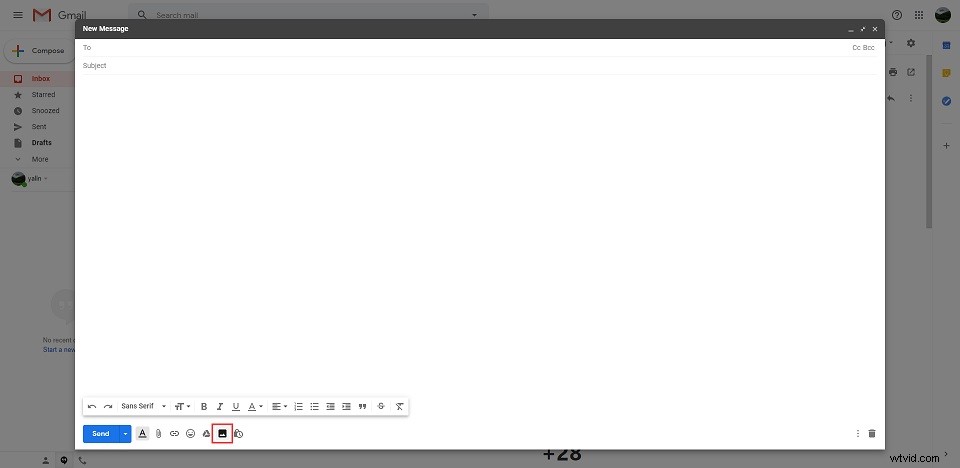
Poznámka:Nedělejte si starosti, pokud se GIF zobrazí jako ikona poškozeného obrázku, protože se po odeslání e-mailu animuje.
Krok 6. Přidejte předmět do svého e-mailu v Předmět textové pole a zadejte svůj text do hlavního okna.
Krok 7. Klepněte na modré Odeslat tlačítko pro odeslání e-mailu příjemci.
Jak vložit GIF do e-mailu aplikace Outlook
Jak vložit GIF do e-mailu odeslaného z Outlooku? Ve skutečnosti je vložení animovaného obrázku GIF stejně snadné jako vložení jakéhokoli normálního obrázku do e-mailu v aplikaci Outlook.
Krok 1. Otevřete Outlook v prohlížeči.
Krok 2. Kliknutím na modré Nová zpráva vytvořte nový e-mail ikonu.
Krok 3. Umístěte kurzor do těla zprávy, kam chcete vložit obrázek GIF, a poté vyberte možnost Vložit obrázky do řádku ikonu.
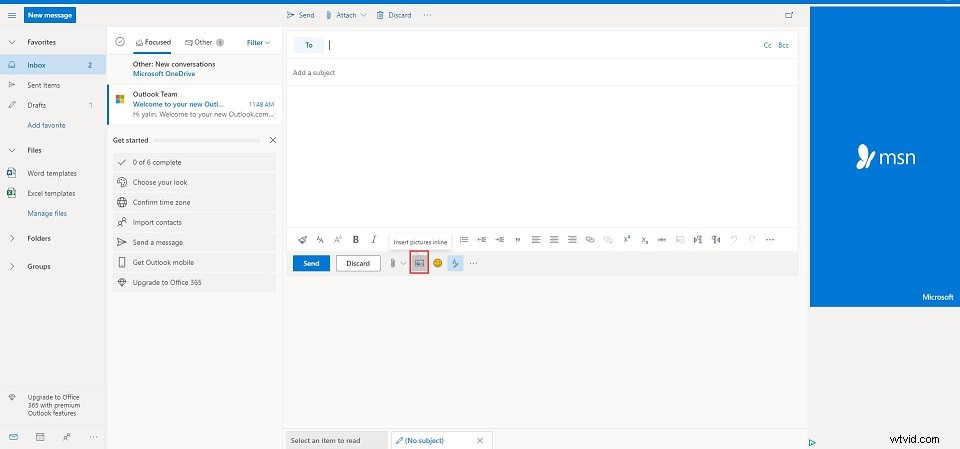
Krok 4. Poté vyhledejte soubor GIF, který chcete vložit, a klikněte na tlačítko Otevřít tlačítko.
Krok 5. Dokončete ostatní požadované informace v e-mailu a odešlete jej příjemci.
Bonusový tip – Jak vytvořit GIF
MiniTool MovieMaker je profesionální, ale bezplatný nástroj pro tvorbu GIFů. Může vám pomoci nejen vytvořit GIF z videa, ale také vám pomůže vytvořit hudební videa, kreslené filmy a tak dále.
Při vytváření GIFů postupujte podle níže uvedených kroků.
- Spusťte v počítači MiniTool MovieMaker.
- Importujte video soubor, který chcete převést do formátu GIF.
- Klikněte na + tlačítko na video souboru nebo jej jednoduše přetáhněte na časovou osu.
- Nyní upravte video, jak chcete, například oříznutím, otočením, převrácením a úpravou barev.
- Klikněte na tlačítko Exportovat zobrazíte okno exportu.
- Vyberte GIF jako výstupní formát a stiskněte Exportovat uložit GIF.
Související článek:Top 6 nejlepších Twitter GIF Downloader
Sečteno a podtrženo
Výše uvedené podrobně popisuje, jak vložit GIF do e-mailu odeslaného z Gmailu nebo Outlooku. Pokud k tomu máte nějaké dotazy nebo návrhy, dejte nám prosím vědět na adresu [email protected] nebo je sdílejte v sekci komentářů níže.
